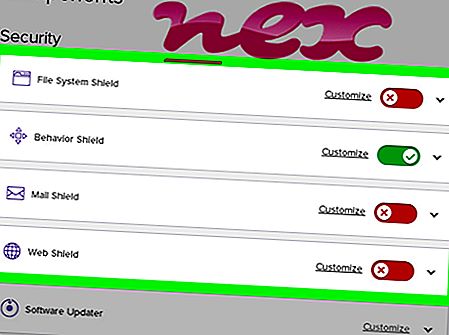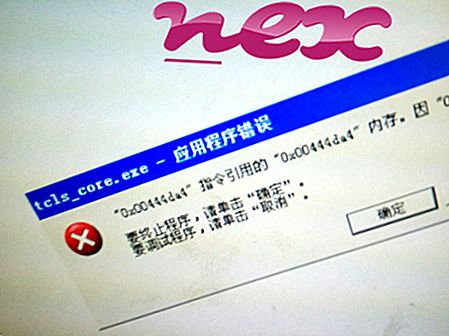Il vero ifrmewrk.exe è un componente di Intel PROSet / Wireless di Intel Corporation .
"iFrmewrk.exe" è l'applicazione MFC Intel Framework, in "C: \ Programmi \ Intel \ Wireless \ Bin." Si carica all'avvio e controlla la capacità della scheda wireless Intel integrata di individuare e connettersi alle reti WiFi. Un'icona della barra delle applicazioni accanto all'orologio fa apparire la finestra visibile per regolare le impostazioni WiFi. Prima di disabilitare l'avvio di questo processo Intel (tramite la console dei servizi o "msconfig.exe") o di disinstallarlo tramite il Pannello di controllo, è necessario regolare le impostazioni per consentire il controllo del WiFi nativo di Windows o la scheda wireless potrebbe non essere in grado di connettersi a WiFi automaticamente o manualmente. "MFC" significa che i programmatori di Intel hanno utilizzato la Microsoft Class Class Library, un passo nello sviluppo di .NET Framework, de-enfatizzato ma ancora supportato e spesso utilizzato, quindi il funzionamento di "iFrmewrk.exe" richiede l'installazione di una versione di "mfcxx. dll "da una versione ridistribuibile di Microsoft. Intel è il produttore di semiconduttori più grande e apprezzato al mondo, con sede a Santa Clara, California, USA.
IFrmewrk è l'acronimo di I ntel Fr a mew o rk MFC Application
L'estensione .exe su un nome file indica un file tagliabile exe. I file eseguibili possono, in alcuni casi, danneggiare il tuo computer. Pertanto, leggi sotto per decidere tu stesso se ifrmewrk.exe sul tuo computer è un Trojan che dovresti rimuovere o se si tratta di un file appartenente al sistema operativo Windows o ad un'applicazione attendibile.

Il processo noto come Intel® PROSet / Wireless Framework o Intel Framework MFC Application appartiene al software Intel PROSet / Wireless o Intel Corporation - Mobile Wireless Group o Intel® PROSet / Wireless WiFi Software o Intel Corporation-Wireless Connectivity o Intel® PROSet / Wireless WiFi da Intel® (www.intel.com).
Descrizione: Ifrmewrk.exe non è essenziale per il sistema operativo Windows e causa relativamente pochi problemi. Ifrmewrk.exe si trova in una sottocartella di "C: \ Programmi \ File comuni", principalmente C: \ Programmi \ File comuni \ Intel \ WirelessCommon \ . Le dimensioni dei file conosciute su Windows 10/8/7 / XP sono 1.935.120 byte (18% di tutte le occorrenze), 1.933.584 byte e 13 altre varianti.
Il programma può essere rimosso usando l'applet Aggiungi / Rimuovi programmi del Pannello di controllo. Il file ifrmewrk.exe non è un file di Windows. Il file è certificato da un'azienda affidabile. Il programma non è visibile Ifrmewrk.exe è in grado di registrare input e monitorare applicazioni. Pertanto, la valutazione della sicurezza tecnica è pericolosa al 18%, ma è necessario tenere conto anche delle recensioni degli utenti.
Disinstallazione di questa variante: lo sviluppatore Intel fornisce un sito Web per assistenza e aggiornamenti. Esiste anche un programma di disinstallazione (Pannello di controllo ⇒ Disinstalla un programma ⇒ Intel (R) PROSet / Wireless o Logiciel Intel (R) / mCore ).Se ifrmewrk.exe si trova in una sottocartella di "C: \ Programmi" la valutazione di sicurezza è pericoloso al 5% . La dimensione del file è 602.182 byte (29% di tutte le occorrenze), 385.024 byte e altre 5 varianti. Il programma ha una finestra visibile. Il file non è un file core di Windows. È possibile disinstallare questo programma nel Pannello di controllo. Ifrmewrk.exe è in grado di registrare gli input da tastiera e mouse.
Importante: alcuni malware si mimetizzano come ifrmewrk.exe, in particolare quando si trovano nella cartella C: \ Windows o C: \ Windows \ System32. Pertanto, dovresti controllare il processo ifrmewrk.exe sul tuo PC per vedere se è una minaccia. Consigliamo Security Task Manager per verificare la sicurezza del tuo computer. Questa è stata una delle migliori scelte di download di The Washington Post e PC World .
Un computer pulito e ordinato è il requisito fondamentale per evitare problemi con ifrmewrk. Ciò significa eseguire una scansione alla ricerca di malware, pulire il disco rigido utilizzando 1 cleanmgr e 2 sfc / scannow, 3 programmi di disinstallazione non più necessari, controllando i programmi di avvio automatico (utilizzando 4 msconfig) e abilitando l'aggiornamento automatico 5 di Windows. Ricordarsi sempre di eseguire backup periodici o almeno di impostare i punti di ripristino.
Se dovessi riscontrare un problema reale, prova a ricordare l'ultima cosa che hai fatto o l'ultima cosa che hai installato prima che il problema apparisse per la prima volta. Utilizzare il comando 6 resmon per identificare i processi che causano il problema. Anche per problemi gravi, piuttosto che reinstallare Windows, è meglio riparare l'installazione o, per Windows 8 e versioni successive, eseguire il comando 7 DISM.exe / Online / Cleanup-image / Restorehealth. Ciò consente di riparare il sistema operativo senza perdere dati.
Per analizzare il processo ifrmewrk.exe sul tuo computer, possono essere utili i seguenti programmi: Un Task Manager di Sicurezza mostra tutti i programmi di Windows in esecuzione, inclusi processi integrati nascosti, come il monitoraggio della tastiera e del browser o elementi con avvio automatico. Un'esclusiva valutazione del rischio per la sicurezza indica la probabilità che il processo sia potenzialmente spyware, malware o Trojan. B Malwarebytes Anti-Malware rileva e rimuove spyware, adware, trojan, keylogger, malware e tracker dal tuo disco rigido.
File correlato:
lkads.exe kbfiltr.exe psia.exe ifrmewrk.exe windefender.exe iviregmgr.exe lvhook.dll iadhide4.dll pctrayapp.exe samsung magician.exe rvlkl.exe